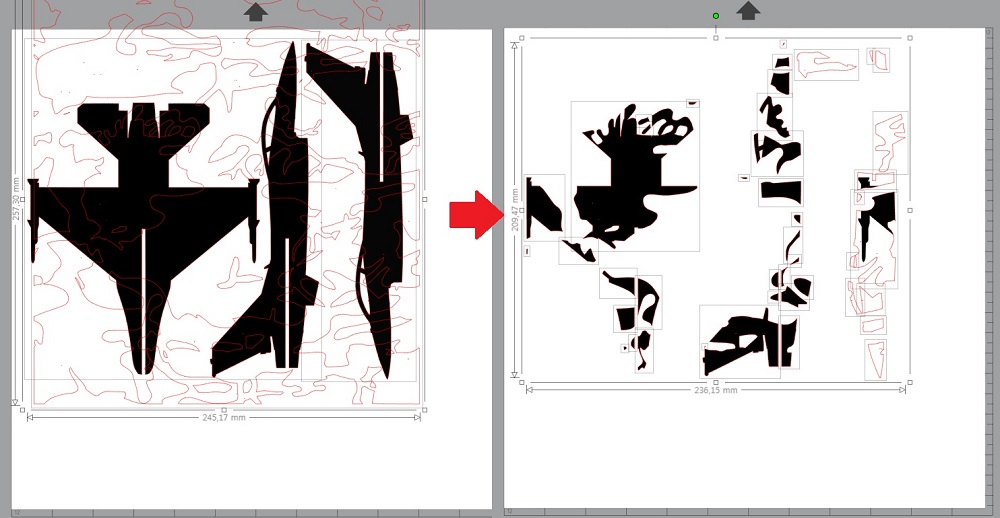« Silhouette Studio » : différence entre les versions
Aller à la navigation
Aller à la recherche
| Ligne 29 : | Ligne 29 : | ||
== La découpe avec tapis == | == La découpe avec tapis == | ||
# Connecter la [https://fabbaye.arras.fr/index.php?title=D%C3%A9coupeuse_vinyle_Cameo_4 Cameo 4] à l'ordinateur à l'aide du cable USB | |||
# Cliquer sur [[Fichier:Silhouette Studio-config.jpg|sans_cadre]] | |||
# Configurer la mise en page : [[Fichier:flocage-5.jpg|250px|thumb|center| ]] | |||
# ''Réaliser sa création'' | |||
# Cliquer sur '''Envoyer''' (en haut à droite) | # Cliquer sur '''Envoyer''' (en haut à droite) | ||
# Régler les valeurs selon le matériau ('''voir ci-dessus''') | |||
# Régler les valeurs selon le matériau (voir ci-dessus) | |||
# Découper un morceau du matériau plus grand que l'image à découper et le placer sur le tapis (Attention : côté brillant pour le vinyle mais côté mat pour le flex thermocollant) | # Découper un morceau du matériau plus grand que l'image à découper et le placer sur le tapis (Attention : côté brillant pour le vinyle mais côté mat pour le flex thermocollant) | ||
# Insérer le tapis de coupe dans la [https://fabbaye.arras.fr/index.php?title=D%C3%A9coupeuse_vinyle_Cameo_4 Cameo 4] | # Insérer le tapis de coupe dans la [https://fabbaye.arras.fr/index.php?title=D%C3%A9coupeuse_vinyle_Cameo_4 Cameo 4] [[Fichier:Flocage-6.jpg|400px|thumb|center| ]] | ||
# Cliquer sur '''Envoyer''' | # Cliquer sur '''Envoyer''' | ||
# Une fois la découpe terminée, retirer matériau du tapis. Utiliser la pince à écheniller si nécessaire pour retirer les parties inutiles [[Fichier:Sticker vinyle-echeniller.jpg|400px|thumb|center| ]] | # Une fois la découpe terminée, retirer matériau du tapis. Utiliser la pince à écheniller si nécessaire pour retirer les parties inutiles [[Fichier:Sticker vinyle-echeniller.jpg|400px|thumb|center| ]] | ||
Version du 6 juillet 2023 à 10:03

Description
Pour vous aider
Voir la page de la Cameo 4 sur ce Wiki
Fonctions utiles
Valeurs de découpe
| Matériaux | Profondeur | Force | Vitesse | Passage |
|---|---|---|---|---|
| Vinyle brillant | 2 | 20 | 4 | 1 |
| Flex thermocollant | 3 | 10 | 5 | 1 |
| Texte de la cellule | Texte de la cellule | Texte de la cellule | Texte de la cellule | Texte de la cellule |
La découpe avec tapis
- Connecter la Cameo 4 à l'ordinateur à l'aide du cable USB
- Cliquer sur

- Configurer la mise en page :
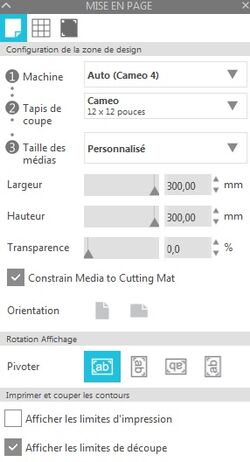
- Réaliser sa création
- Cliquer sur Envoyer (en haut à droite)
- Régler les valeurs selon le matériau (voir ci-dessus)
- Découper un morceau du matériau plus grand que l'image à découper et le placer sur le tapis (Attention : côté brillant pour le vinyle mais côté mat pour le flex thermocollant)
- Insérer le tapis de coupe dans la Cameo 4

- Cliquer sur Envoyer
- Une fois la découpe terminée, retirer matériau du tapis. Utiliser la pince à écheniller si nécessaire pour retirer les parties inutiles

- Pour importer une autre image dans le projet : Fichier > Fusionner
- Il y a des images de camouflage sur cette page
- Pour découper une image selon une autre : Sélectionner les deux images puis cliquer sur Objet > Modifier > Découper
Le Print and Cut
| Le Print and Cut | |
|---|---|
| Chaine YouTube Silhouette France |
La fonction Pop Up
| La fonction Pop Up | |
|---|---|
| Chaine YouTube Silhouette France |